Wix Photo Albums: Nieuwe media aan een album toevoegen
3 min
In dit artikel
- Nieuwe media aan je albums toevoegen
- Veelgestelde vragen
Je kunt op elk moment nieuwe foto's en video's aan je album toevoegen. Plaats ze in bestaande galerijen of maak speciaal voor foto's en video's een nieuwe galerij aan.
Nieuwe media aan je albums toevoegen
Je kunt nieuwe media rechtstreeks vanaf je computer uploaden naar je fotoalbums. Zowel foto's als video's zijn ondersteunde mediatypen.
Om media aan je album toe te voegen:
- Ga naar Photo Albums op het dashboard van je website.
- Klik op het betreffende album op Bewerken.
- Klik links op Media
 .
. - Wijs de betreffende galerij aan.
- Klik op Media beheren.
- Klik rechtsboven op + Media uploaden.
- Selecteer de relevante mediabestanden en klik op Openen.
- (Optioneel) Vervang de omslagfoto:
- Klik op Omslagfoto vervangen.
- Klik linksboven op + Afbeeldingen toevoegen.
- Selecteer links het platform van waaruit je je afbeelding wilt importeren en selecteer je bestand.
- Na het uploaden selecteer je je bestand in het Mediabestanden-gedeelte van het importscherm.
- Klik op Toepassen.
- Klik op het Focuspunt-pictogram
 om het focuspunt van de omslagfoto te wijzigen.
om het focuspunt van de omslagfoto te wijzigen.
- Bewerk de Titel om een naam aan je media te geven.
- Bewerk de Beschrijving om meer informatie over je media toe te voegen.
- Klik onderaan op Klaar om je wijzigingen op te slaan.
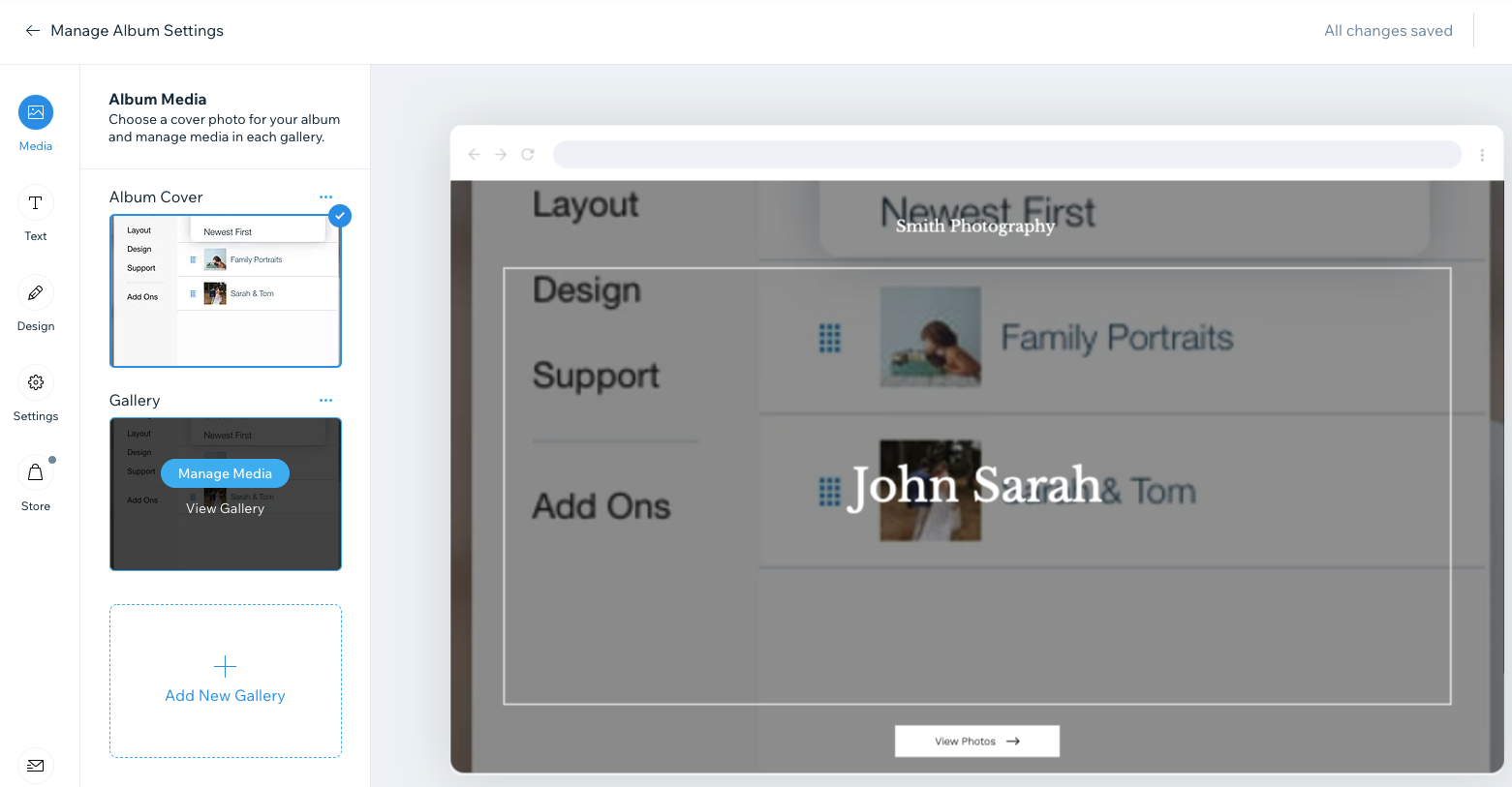
Veelgestelde vragen
Klik op een vraag hieronder voor meer informatie over het toevoegen van nieuwe media aan je fotoalbums.
Moet ik mijn album opnieuw publiceren om de nieuwe media te laten verschijnen?
Zijn er naamgevingsconventies voor de bestanden die ik upload naar mijn fotoalbums?
Kan ik mijn foto's in Wix Photo Albums bewerken?
Kan ik foto's toevoegen vanuit de Media Manager van mijn website?

